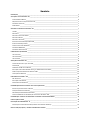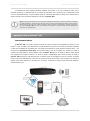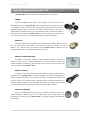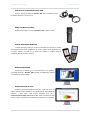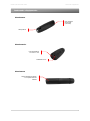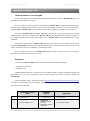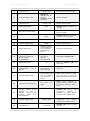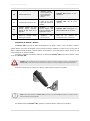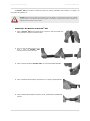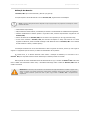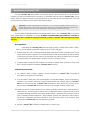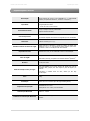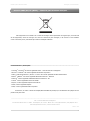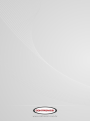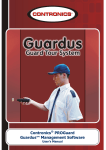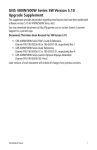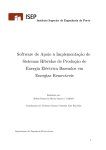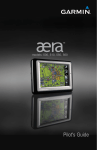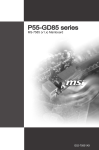Download Manual - Guardus GBT
Transcript
Guardus™ GBT– Manual do Usuário Introdução 1 Guardus™ GBT– Manual do Usuário Introdução Manual do Usuário Este Manual também está disponível no CD-ROM que acompanha o produto, e no site da Contronics® para download. V.1.0 2 Guardus™ GBT– Manual do Usuário Introdução Sumário INTRODUÇÃO _____________________________________________________________________________________________________5 APLICAÇÃO E USO DO GUARDUS® GBT _________________________________________________________________________________6 FUNCIONAMENTO BÁSICO ______________________________________________________________________ 6 REQUISITOS PARA UTILIZAÇÃO COM CELULAR _________________________________________________________ 7 SOFTWARE APLICATIVO________________________________________________________________________ 7 PAREAMENTO ______________________________________________________________________________ 7 OPCIONAIS E ACESSÓRIOS DO GUARDUS® GBT __________________________________________________________________________7 TAGRFS __________________________________________________________________________________ 7 IBUTTONS™ _______________________________________________________________________________ 7 IBUTTON™ PONTOS DE RONDA __________________________________________________________________ 7 IBUTTON™ MESTRE __________________________________________________________________________ 7 IBUTTONS™ VIGILANTE________________________________________________________________________ 7 INTERFACE DE COMUNICAÇÃO CABO USB ___________________________________________________________ 8 ESTOJO EM NYLON (COLDRE) ___________________________________________________________________ 8 CARTELA DE EVENTOS NUMÉRICA _________________________________________________________________ 8 SOFTWARE PROGUARD _______________________________________________________________________ 8 SOFTWARE GUARD ON-LINE ____________________________________________________________________ 8 CONHECENDO O EQUIPAMENTO _____________________________________________________________________________________9 VISTA EXTERNA _____________________________________________________________________________ 9 VISTA POSTERIOR____________________________________________________________________________ 9 VISTA INTERNA _____________________________________________________________________________ 9 OPERAÇÕES DO GUARDUS® GBT____________________________________________________________________________________ 10 LENDO UM IBUTTON™ E/OU UM TAGRF ___________________________________________________________ 10 SINALIZAÇÃO ______________________________________________________________________________ 10 COMANDOS DO IBUTTON™ MESTRE ______________________________________________________________ 12 INSTRUÇÕES PARA CADASTRAR IBUTTONS™ OU TAGRFS PONTOS DE RONDA___________________________________ 13 ® SUBSTITUIÇÃO DAS BATERIAS DO GUARDUS GBT ____________________________________________________ 14 UTILIZAÇÃO DAS BATERIAS ____________________________________________________________________ 15 PAREAMENTO DO GUARDUS® GBT __________________________________________________________________________________ 16 PRÉ-REQUISITOS ___________________________________________________________________________ 16 INSTRUÇÕES PARA PAREAR ____________________________________________________________________ 16 DESFAZENDO O PAREAMENTO __________________________________________________________________ 17 PROGRAMAÇÃO BÁSICA DO GUARDUS® GBT E INSTALAÇÃO INICIAL ______________________________________________________ 18 IDENTIFICAÇÃO DOS PONTOS DE RONDA ___________________________________________________________ 18 FIXAÇÃO DOS PONTOS DE RONDA________________________________________________________________ 18 PROGRAMAÇÃO DOS HORÁRIOS DE RONDA _________________________________________________________ 19 ® OUTROS PARÂMEROS DE PROGRAMAÇÃO ACEITOS PELO GUARDUS GBT _____________________________________ 19 PROGRAMAÇÃO: GUARDUS® GBT ORIENTANDO E AJUDANDO O TRABALHADOR MÓVEL _____________________________________ 19 ESPECIFICAÇÕES TÉCNICAS ________________________________________________________________________________________ 20 DECLARAÇÃO DE CONFORMIDADE - CE ______________________________________________________________________________ 21 DECLARAÇÃO DE CONFORMIDADE CE (SOMENTE PARA MERCADO EUROPEU) __________________________________ 21 DIRETIVA 2002/96/CE (WEEE) – SOMENTE PARA MERCADO EUROPEU ____________________________________________________ 22 3 Guardus® GBT– Manual do Usuário Aplicação e Uso do Guardus™ GBT Introdução O Contronics® Guardus® GBT é um equipamento eletrônico utilizado no controle de atividades de trabalhadores móveis que normalmente exercem atividades longe da sede de suas empresas. Exemplos: guardas de segurança privada ou vigilantes, supervisão de segurança, processos de organização e limpeza, motoristas e muito mais. Também é utilizado no controle de bens ou objetos que se movimentam, como malotes, containers, automóveis e caminhões. O Contronics® Guardus® GBT é um coletor de dados programável, parte integrante da linha Guardus® de produtos para Controle de Rondas e Atividades Externas, que é composta por diversos equipamentos e softwares. Pode ser aplicado praticamente em qualquer ramo de atividade, permitindo ainda a automação de processos já existentes. Tem grande aplicabilidade nas áreas industriais, comerciais, serviços e agropecuária: Vigilância eletrônica (controle de rondas de vigilância); Controle de malotes e entrega de documentos; Manutenção e inspeção em locais remotos; Classificação, entrega e recolhimento de produtos agropecuários; Supervisão e controle de canteiros de obras (pessoal, equipamentos locados etc.); Controle de processos. O Guardus® GBT foi criado e desenvolvido pela Contronics®, é fabricado no Brasil e comercializado em mais de 25 países. É um equipamento fácil de manusear, confiável no seu funcionamento e preciso nos dados armazenados. O Guardus® GBT lê o número de identificação de um iButton™ ou de um TagRF e armazena tal número em sua memória não volátil, juntamente com a data e a hora da leitura. A memória não volátil do Guardus® GBT é circular e capaz de armazenar 2500 a 4500 leituras. (Memória circular significa que a leitura mais nova sobrescreve a leitura mais antiga, de modo que o Guardus® GBT nunca para de operar por estar com a memória cheia). Porém o que faz do Guardus® GBT um produto único no mercado é que além de armazenar as leituras em sua memória circular não volátil, ele também transmite por rádio Bluetooth as informações lidas para um aparelho celular, que por sua vez os retransmite para uma central de operações. Como os demais equipamentos da linha Guardus®, o Guardus® GBT pode opcionalmente ser programado para avisar o usuário do início das rondas e inspeções, indicar que ele está inspecionando o local correto e controlar o tempo para o término das rondas/atividades. O iButton™ é uma pastilha (chip) de silício encapsulada em aço inoxidável com um diâmetro médio de 1,5 cm e 3 mm ou 5 mm de espessura, é altamente resistente a intempéries e água e são empregados em muitos segmentos produtivos como elementos para identificação, autenticação, sensores de temperatura, selos de dados, guarda de propriedade etc. Cada iButton™ possui um número de identificação único que é lido pelo Guardus® GBT quando ambos fazem contato – é necessário encostar a cabeça leitora do Guardus® GBT no iButton™. Os TagRFs são pastilhas (chip) de silício encapsulada em plástico ABS ou em folhas de PVC. Assim como os iButtons™, os TagRF também possuem um número de identificação único. Porém tal identificação é lida pelo Guardus® GBT sem a necessidade de contato físico, bastando apenas aproximá-los a uma distância inferior a 2.5 cm. TagsRFs utilizam rádio frequência e são compostos por antena e um chip eletrônico chamado de transponder. Por dispensar o contato físico e permitir que sejam lidos sem a necessidade de campo visual, sua vida útil é ilimitada, pois pode ser instalado à salvo de vândalos ou de pessoas que os queiram destruir.. 5 Guardus® GBT– Manual do Usuário Aplicação e Uso do Guardus™ GBT A visualização dos dados coletados (atividades efetuadas pelo vigilante ou por outro profissional), assim como a impressão de relatórios, é realizada através de um software de computador como o Guard On-Line ou o PROGuard. O Guard On-Line ou abreviadamente GOL é a opção indicada quando se necessita de informações em tempo real ou ainda quando os relatórios precisam incluir informações coletadas por mais de um Guardus® GBT. NOTA: As descrições contidas neste manual se farão mediante termos padrões, comumente utilizados na aplicação de vigilância eletrônica: “Ponto de ronda” (local que deve ser visitado e inspecionado pelo vigilante, onde se instala o iButton™/TagRF), “laço de ronda” (leitura completa de todos os iButtons™ especificados), “Vigilante” (funcionário que utiliza o Guardus® GBT) etc. Estes termos podem ser alterados nos softwares Guard On-Line e PROGuard de acordo com a área de aplicação. Aplicação e Uso do Guardus® GBT Funcionamento Básico O Guardus® GBT é um coletor de dados ou bastão de ronda com todas as funcionalidades já presentes na linha Guardus®. Porém, em adição, possui internamente um rádio Bluetooth que permite com que todas as informações registradas ou lidas sejam imediatamente transmitidas para uma estação de monitoramento central através de telefonia celular, o que caracteriza uma operação em Tempo Real. Como exemplo citamos o caso de um vigilante que, durante suas rondas ou enquanto está inspecionando os locais protegidos, utiliza o Guardus® GBT para ler um TagRF ou iButton™ fixado naquele local. (Chamamos esse TagRF ou iButton™ de “Ponto de Ronda”). Imediatamente após a leitura do Ponto de Ronda, o Guardus® GBT transmite por rádio Bluetooth para um aparelho celular as informações do ponto de ronda lido. O aparelho celular precisa possuir rádio Bluetooth e estar com um programa fornecido pela Contronics® nele carregado e em execução. O aparelho celular então retransmite a informação até um servidor, computador ou estação central onde esteja instalado o software Guard On-Line. 6 Guardus® GBT– Manual do Usuário Aplicação e Uso do Guardus™ GBT Como resultado, a empresa de vigilância e segurança recebe imediatamente a informação de onde se encontra seu vigilante e qual atividade que está realizando. No caso do vigilante não estar cumprindo com seu roteiro pré-definido ou simplesmente não estar executando qualquer atividade, a empresa também será avisada imediatamente para que possa tomar providências. Porém isso é apenas um exemplo de utilização e há muitas outras utilizações práticas para o Guardus® GBT. O Guardus® GBT possui toda a inteligência e capacidade de processamento que é comum também aos outros membros da família Guardus®, como o Guardus® G3 e G7. Isso significa dizer que o Guardus® GBT avisa o vigilante com sinais sonoros quando é chegado o momento de iniciar uma nova atividade e ainda pode guiá-lo, informando se o vigilante está ou não visitando o ponto de ronda correto. O Guardus® GBT assemelha-se em funcionamento e em recursos ao Guardus® G3 e G7, caso seu rádio Bluetooth não estiver sendo utilizado para enviar informações em tempo real. Requisitos para utilização com Celular Para funcionar em tempo real é necessário um aparelho celular com os seguintes requisitos: Tecnologia GSM ou iDen (Nextel®); Bluetooth; Capacidade de executar programas (aplicativos JAVA); Possuir nele carregado e em execução um programa aplicativo para celular fornecido pela Contronics®, como por exemplo, o GolNFC ou o GolPI; Plano de telefonia celular capaz de realizar comunicação de dados ou navegação na internet. Software Aplicativo Algumas funcionalidades do Guardus® GBT são programadas através dos softwares aplicativos PROGuard e Guard OnLine. Em outras palavras, para utilizar algumas funções do Guardus® GBT é necessário primeiramente ligá-las ou parametrizálas por meio do software. A recepção, processamento e visualização das informações geradas pelo Guardus® GBT se dá no software PROGuard e Guard On-Line, que precisa estar instalado e em execução em uma estação central de monitoramento ou em um datacenter. Pareamento Para funcionar em tempo real é necessário que o Guardus® GBT esteja pareado a um aparelho celular que atendam aos requisitos listados acima. Veja mais adiante neste manual, instruções detalhadas sobre como efetuar o pareamento do Guardus® GBT. 7 Guardus® GBT– Manual do Usuário Opcionais e Acessórios Opcionais e Acessórios do Guardus® GBT O Guardus® GBT pode ser fornecido com os seguintes opcionais ou acessórios: TagRFs São discos de diâmetro entre 30mm e 60mm contendo um número serial único de identificação que é lido pelo Guardus® GBT quando ambos estiverem próximos em pelo menos 2.5 cm. Podem ser fixados nos locais em que o vigilante visita e inspeciona durante sua ronda ou atividade profissional (neste caso diz-se que são “TagRFs Pontos de Ronda”). A forma de um TagRF pode sofrer variações de acordo com o seu fabricante e modelo e existem muito padrões e tecnologias. O padrão aceito pelo Guardus® GBT é o de 125KHz compatível com EM Marin EM 4102. Consulte a Contronics® sobre os fabricantes e modelos de TagRFs homologados. iButtons™ São chips semicondutores encapsulados em aço inoxidável com um diâmetro médio de 1,5 cm e 3 mm ou 5 mm de espessura. Cada iButton™ possui um número eletrônico serial único – não há dois iButtons™ com o mesmo número. Esse número é lido pelo Guardus® GBT. Os iButtons™ são uma patente da Maxim/ Dallas™, empresa Norte Americana que os fabrica. iButton™ Pontos de Ronda São iButtons™ normalmente montados em placas metálicas de fixação, e cada placa é fixada em um dos locais que o vigilante precisa visitar e inspecionar durante sua ronda ou sua atividade profissional. Cada iButton™ Ponto de Ronda possui um número de série único que é lido ao tocar a cabeça leitora do Guardus® GBT. iButton™ Mestre É um iButton™ normalmente montado em chaveiro plástico e utilizado para fazer/desfazer o pareamento entre o Guardus® GBT e um aparelho telefônico celular dotado de rádio Bluetooth. Também é utilizado para verificar, sem o auxílio de computador, se o vigilante está realizando suas rondas de acordo com a programação prévia, realizada através de um software Guard On-Line ou PROGuard. Qualquer iButton™ pode ser programado para trabalhar como iButton™ Mestre mesmo que não esteja montado no chaveiro plástico, porém tal montagem facilita a utilização. iButtons™ Vigilante iButtons™ normalmente afixados em crachás de funcionários ou vigilantes por meio de um adesivo especialmente fabricado para esse fim. Utilizado assim como o iButton Mestre para fazer/desfazer o pareamento entre o Guardus® GBT e um aparelho telefônico celular dotado de rádio Bluetooth. 7 Guardus® GBT– Manual do Usuário Opcionais e Acessórios Interface de Comunicação Cabo USB Permite a descarga dos dados do Guardus® GBT para o computador, através do software PROGuard ou Guard On-Line. Estojo em Nylon (Coldre) Utilizado como proteção e suporte ao Guardus® GBT, durante as rondas. Cartela de Eventos Numérica A Cartela de Eventos permite que se agregue informações aos relatórios do gerados pelos softwares Guard On-Line e PROGuard. Ela permite registrar eventos identificados por um código numérico, que pode ser de apenas uma unidade ou unidades numéricas combinadas (dezenas, centenas, milhares). Software PROGuard Software que é instalado em um microcomputador PC com Windows® que permite programar o Guardus® GBT, visualizar as atividades dos vigilantes e funcionários e imprimir relatórios. Software Guard On-Line Também conhecido abreviadamente como GOL, o Guard On-Line é um Software Aplicativo de alto desempenho que engloba todas as funcionalidades do PROGuard e ainda muitas outras funções avançadas, entre elas o monitoramento em tempo real através da WEB. O GOL é fornecido em várias versões e opções, uma delas servirá exatamente para atender suas necessidades. 8 Guardus® GBT– Manual do Usuário Conhecendo o Equipamento Conhecendo o Equipamento Vista Externa Capa protetora de borracha (removível) Cabeça leitora Vista Posterior Luzes sinalizadoras em uma cor: azul Sinalizador sonoro Vista Interna Tampa deslizante de acesso ao compartimento das baterias 9 Guardus® GBT– Manual do Usuário Operações do Guardus® GBT Operações do Guardus® GBT Lendo um iButton™ e/ou um TagRF Se você já está utilizando outros equipamentos integrantes da linha Guardus®, saiba que o Guardus® GBT possui uma peculiaridade, conforme explicaremos a seguir. Para ler um iButton™ basta nele encostar a cabeça leitora do Guardus® GBT, funcionando exatamente do mesmo modo que outros integrantes da linha Guardus®, como G3. Porém, diferentemente do Guardus® G7, antes de ler um TagRF é necessário “ativar” o Guardus® GBT (e isso é necessário somente para um TagRF, não é necessário para um iButton™). Para “ativar” o Guardus® GBT basta modificar rapidamente sua posição de “em pé” (posição vertical) para a posição “deitado” (posição horizontal). Tal movimento ativa o Guardus® GBT que assim permanecerá pelos próximos 3 segundos. Se nos 3 segundos seguintes após ativação nenhum TagRF for lido, o Guardus® GBT retornará automaticamente ao estado “desativado”. A leitura de um TagRF manterá o Guardus® GBT ativo para próxima leitura por mais 3 segundos. Este movimento que ativa o Guardus® GBT é exatamente aquele realizado naturalmente ao ser retirado do coldre, que está preso ao cinto do uniforme do vigilante ou ao de outro trabalhador, e é aproximado do TagRF. Durante o período de tempo em que o Guardus® GBT permanecer ativado, e portanto pronto para ler um TagRF, o LED traseiro ficará acesso sólido (sem piscar) na cor azul. Sinalização A comunicação do Guardus® GBT com seu usuário se dá através de duas formas de sinalização: Sinalização luminosa (LED); Sinalização sonora. É bastante desafiador descrever em palavras os sons de sinalização emitidos por qualquer equipamento eletrônico. Na tabela abaixo, com o recurso de onomatopeias, faremos o melhor possível para descrever as diversas sinalizações do Guardus® GBT. Porém recomendamos visitar o website da Contronics® http://www.contronics.com/por/produtos/view/54-guardus_gbt e lá assistir a uma demonstração real, com animação, mostrando as piscadas do LED e os respectivos sons (seu computador precisa possuir recursos de áudio). Sinalização Luminosa (LED) 1 2 3 piscadas do LED 5 piscadas rápidas do LED Sinalização Sonora 3 vezes “BiRip” ATACAR-Som Imitando o toque de um Clarim antigamente utilizado em batalhas. Significado Inicio de Ronda Fim de Ronda Completa 10 Guardus® GBT– Manual do Usuário 3 Operações do Guardus® GBT 3 piscadas do LED 4 5 piscadas rápidas do LED 5 3 piscadas do LED 6 Piscada rápida do LED 7 LED acesso na cor azul, sólido 8 9 10 Piscada rápida do LED 2 piscadas rápidas do LED 3 “Beeps” longos Fim de Ronda (incompleta ou falha) ATACAR-Som Imitando o toque de um Clarim antigamente utilizado em batalhas. 3 “Beeps” longos Status da Ronda OK Status da Ronda em Falha “Plim” Guardus® GBT leu um iButton™ ou um TagRF - Guardus® GBT está ativado pronto para ler um TagRF “Boop” Guardus® GBT recusou a leitura de um iButton™ ou de um TagRF “Plim” Lendo um Evento “BiRiRip” Limpar um Evento (Clear) 11 Piscada rápida do LED “BeeRiRip”: 3 sinais sonoros rápidos, cada sinal de freqüência mais aguda que a anterior 12 2 piscadas rápidas no LED seguido de 1 piscada longa após 13 segundos aproximadamente “BiRip” seguido de “Plim” após 15 segundos aproximadamente 13 Piscada rápida do LED 14 Piscada rápida do LED sequencialmente a cada 20 segundos “BeeRip” sequencialmente cada 20 segundos 15 4 piscadas rápidas do LED “BeeRiRiRip”: 4 sinais sonoros rápidos, cada sinal de frequência mais aguda que a anterior Módulo (rádio) Bluetooth foi ligado. Isso ocorre após 4 leituras em sequencia rápida do iButton™ Mestre 16 3 piscadas bem rápidas do LED Três “Beeps” rápidos Modulo (rádio) Bluetooth foi desligado. Isso ocorre após 4 leituras em sequencia rápida do iButton™ Mestre 17 Liga o LED sólido por 3 segundos, mantém o LED desligado por outros 3 segundos. Repete esta sequencia durante 2min. aproximadamente 18 5 piscadas rápidas do LED 19 3 piscadas do LED Confirmar um Evento (Enter) Inicialização do Guardus® GBT Cabeça do Guardus® GBT curto-circuito “Bip” a bem - em Bateria fraca Guardus® GBT “Encontre-me” pareamento com celular que possua está no modo esperando o algum aparelho rádio Bluetooth 5 “Beeps” rápidos Guardus® GBT saiu do modo “Encontre-me” sem conseguir pareamento com aparelho celular 3 vezes “BiRip” Guardus® GBT entrou no modo “Aprender” 11 Guardus® GBT– Manual do Usuário 20 Piscada rápida do LED Operações do Guardus® GBT “BeeRiRip”: 3 sinais sonoros rápidos, cada sinal de frequência mais aguda que a anterior Guardus® GBT aprendeu um novo Identificador 21 5 piscadas bem rápidas do LED ATACAR -Som Imitando o toque de um Clarim antigamente utilizado em batalhas. 22 Piscadas seguidas do LED durante alguns segundos, seguido de LED sólido por 4 segundos “BeeRiRip”: 3 sinais sonoros rápidos, cada sinal de freqüência mais aguda que a anterior Guardus® GBT descarregando os dados via Bluetooth em um Celular 23 2 piscadas bem rápidas do LED, seguido de 3 piscadas rápidas após alguns segundos “Beep” seguido de “BeepRiRip” após alguns segundos Guardus® GBT descarregando os dados em uma Interface de Comunicação Local, ou Collectors Guardus® “Aprender” GBT saiu do modo Comandos do iButton™ Mestre O Guardus® GBT é fornecido de fábrica acompanhado de um iButton™ Mestre. A rigor um iButton™ Mestre é qualquer iButton™ que tenha sido designado como tal através do software PROGuard ou Guard On-Line. Ou seja, além do iButton™ Mestre fornecido de fábrica é possível cadastrar outros iButtons™ como sendo iButton™ Mestre, mesmo que não esteja montado em um chaveiro de plástico. Um iButton™ cadastrado como iButton™ Mestre de um determinado Guardus® GBT pode ou não ser iButton™ Mestre de um outro Guardus® GBT. ATENÇÃO: Essas operações devem ser realizadas com extrema cautela, pois podem provocar a reinicialização do Guardus® GBT, eliminar todos os dados anteriormente registrados, ou ainda desligar funcionalidades importantes. O intervalo de tempo entre os contatos com o iButton™ Mestre precisa ser inferior à 3 segundos. NOTA: A cada toque efetuado, o Guardus® GBT deve emitir o sinal sonoro PLIM. Isto indica que a leitura de cada toque está realmente sendo efetuada. Os comandos aceitos pelo Guardus® GBT, gerados por contatos do iButton™ Mestre, são os seguintes: 12 Guardus® GBT– Manual do Usuário Operações do Guardus® GBT Número de Contatos com iButton™ Mestre Comandos 1 Verifica o estado das Rondas executadas. 3 Desfaz qualquer pareamento do Guardus® GBT e o coloca-o no modo “Encontra-me”. 4 Liga ou desliga o rádio Bluetooth. É recomendado desligar e manter o rádio Bluetooth quando o Guardus® GBT está sendo utilizado somente em suas funções equivalentes as de Guardus® G3 e G7, ou seja, quando não está funcionando em Tempo Real transmitindo informações por Bluetooth. Com o rádio Bluetooth desligado o consumo de energia é menor, o que aumenta o tempo de duração das baterias. 5 Apaga todos os dados lidos da memória não volátil do Guardus® GBT. Adiciona mais Pontos de Ronda mantendo os Pontos de Ronda já existentes. Apaga todos os dados lidos da memória não volátil do Guardus® GBT. 7 Apaga todos os pontos de ronda já existentes e adiciona novos pontos de ronda. (neste caso, é necessário que na programação de horários em uso a opção Pontos esteja configurada para Todos os pontos) Instruções para cadastrar iButtons™ ou TagRFs Pontos de Ronda 1. Execute 5 ou 7 contatos consecutivos do iButton™ Mestre com o Guardus® GBT. Se desejar manter os pontos de ronda anteriormente cadastrados faça 5 contatos com intervalo menor que 3 segundos entre cada contato. Se desejar apagar todos os pontos de ronda anterior antes de adicionar novos pontos de ronda faça 7 contatos com intervalo menor que 3 segundos entre cada contato. 2. Aguarde três segundos após o último contato e ouça o Guardus® GBT emitir o sinal Início de Ronda, indicando que está pronto para cadastrar os novos TagRFs ou iButtons™ Pontos de Ronda. 3. Leia com o Guardus® GBT com todos os TagRFs ou iButtons™ Pontos de Ronda que já estão ou que serão instalados nos locais de ronda, na mesma seqüência que a ronda será realizada. 4. Faça um novo contato com o iButton™ Mestre para desabilitar o modo de aprendizagem do Guardus® GBT (apenas um único contato). 5. Ouça o sinal sonoro “ATACAR” (item 21 na tabela de sinalizações do Guardus® GBT), indicando que o Guardus® GBT encerrou o procedimento de aprendizagem e está apto para o imediato controle das rondas, de acordo com a nova definição de pontos. A descrição dos pontos cadastrados pelo Guardus® GBT, no software PROGuard e Guard On-Line, serão: "Ponto de Ronda 1", "Ponto de Ronda 2", “Importado 1”, ”Importado 2” respectivamente, de acordo com a ordem que forem lidos. Ao se redefinir ou incluir TagRFs ou iButtons™ Pontos de Ronda, todos os dados acumulados na memória do Guardus® GBT são descartados, tornando-se impossível recuperar qualquer informação anterior a tal operação. 13 Guardus® GBT– Manual do Usuário Operações do Guardus® GBT O Guardus® GBT não permitirá a inclusão de pontos de ronda já cadastrados como iButtons™ ou TagRFs de funcionários, de vigilantes, etc. ATENÇÃO: É preciso tomar cuidado para não redefinir ou incluir iButtons™ ou TagRFs Ponto de Rondas por acidente. Ao fazer contato com um iButton™ Mestre para verificar o resultado da ronda, aguarde até que o resultado seja sinalizado antes de realizar um novo contato. Substituição das Baterias do Guardus® GBT 1. Apoie o Guardus® GBT numa superfície firme e empurre a capa de borracha para baixo, liberando-a. Remova a capa de borracha. 2. Puxe com uma das mãos a capa e com a outra o corpo do Guardus® GBT fazendo leves movimentos de torção. 3. Retire o parafuso da base do Guardus® GBT, com uma Chave Phillips adequada. 4. Abra o compartimento das baterias, empurrando com o polegar a tampa deslizante. 5. Retire as baterias descarregadas e coloque as novas, considerando a polaridade das mesmas. 14 Guardus® GBT– Manual do Usuário Operações do Guardus® GBT Utilização das Baterias O Guardus® GBT opera com duas baterias / pilhas de 1,5V (tipo AA). Você pode ampliar a vida útil das baterias e do seu Guardus® GBT, seguindo estas recomendações: NOTA: O tempo de duração das baterias depende do tipo de programação e da frequência de utilização do coletor eletrônico de dados. Utilize baterias do tipo Alcalina; Adquira baterias de marcas idôneas, reconhecidas pelo mercado e comercializadas em estabelecimentos legalizados; Substitua imediatamente as baterias quando a carga estiver baixa, evitando comportamentos irregulares do seu Guardus® GBT; Remova as baterias do seu Guardus® GBT, caso ele venha a ficar inoperante por um longo período de tempo; Se não estiver utilizando o Guardus® GBT para transmitir informações em tempo real através de um celular equipado com Bluetooth, então recomenda-se desligar o rádio Bluetooth interno do Guardus® GBT. Isso é realizado através do iButton™ Mestre (4 contatos rápidos). A sinalização de bateria fraca ocorre automaticamente a cada 20 segundos. No entanto, mesmo que suas cargas se esgotem e o equipamento pare de funcionar, os dados nele armazenados não se perderão. Da mesma forma, se as baterias estiverem fracas durante a utilização do PROGuard, ao comunicar-se com o Guardus® GBT, seu computador emitirá um alerta indicando que as baterias precisam ser trocadas. Mesmo quando não estiver alimentada através das duas baterias de 1,5V, a memória do Guardus® GBT ainda reterá todos os dados nela armazenados. Mesmo assim, é aconselhável descarregar todos os dados do Guardus® GBT antes de substituir as baterias. IMPORTANTE: A Contronics® não recomenda o uso de baterias de origem desconhecida e vendidas a preços muito abaixo do mercado. Tais baterias apresentam comportamento satisfatório quando novas, porém não conseguem manter a tensão constante quando não estão à plena carga, levando o Guardus® GBT a comportamentos imprevisíveis. 15 Guardus® GBT– Manual do Usuário Pareamento do Guardus® GBT Pareamento do Guardus® GBT Para que o Guardus® GBT possa transmitir as informações coletadas e Pontos de Ronda lidos ao aparelho celular é necessário que exista uma associação prévia entre ambos. Tal necessidade existe não apenas no Guardus® GBT, mas em qualquer acessório ou aparelho que possua comunicação Bluetooth. Se você possui um fone de ouvido Bluetooth, então você teve primeiramente que associá-lo ao seu aparelho celular antes de utilizá-lo. IMPORTANTE: O Guardus® GBT pode parear ou associar-se a um, e a somente um, aparelho celular por vez. Porém um aparelho celular pode se associar a mais de um Guardus® GBT e ainda a outro dispositivo Bluetooth. O Guardus® GBT somente consegue associar-se a um novo aparelho celular se ele não estiver associado a nenhum outro. O ato de associar um dispositivo dotado de comunicação Bluetooth (como o caso do Guardus® GBT) a um aparelho celular é denominado de “pareamento” ou “pairing”. É sempre o aparelho celular que “procura” e “encontra” o Guardus® GBT e não o contrário. Se o aparelho celular não “procurar” o Guardus® GBT a associação não poderá acontecer. Pré-requisitos O rádio Bluetooth do Guardus® GBT precisa estar ligado. (Para ligar ou desligar utilize o iButton™ Mestre, lendo-o 4 vezes em seguida, em intervalos de tempo menor que 3s entre cada leitura. 1. O Celular precisa estar com a comunicação Bluetooth ativada (cada marca e modelo de aparelho celular tem sua própria maneira de ativar ou desativar a comunicação Bluetooth, de modo que não podemos dar maiores detalhes de como ativar esse recurso nem como verificar se ele está ativado. Para maiores informações sobre como ativar a comunicação Bluetooth no aparelho celular é necessário consultar seu manual do usuário). 2. O software GolNFC ou GolPI deve estar carregado e em execução no aparelho celular. (Consulte a Contronics para obter o software necessário para utilização do Guardus® GBT com celular) Instruções para Parear 1. Leia o iButton™ Mestre ou iButton™ Vigilante 3 vezes em sequência com o Guardus® GBT em intervalos de tempo menor que 3 segundos entre cada leitura. 2. O Led do Guardus® deverá piscar: (três segundos liagado e três segundos desligado), até que consiga efetuar o pareamento e por um tempo máximo de 2 minutos. Enquanto persistir essa sinalização indica que o Guardus® GBT está no modo “Encontre-me”. O Guardus® GBT permanecerá no modo “Encontre-me” por até 2 minutos. Após esse tempo o Guardus® GBT retornará ao modo “idle” se não conseguiu se associar a algum celular. 3. No celular que está com o software GolNFC (ou outro software equivalente), selecione “Menu”, depois “Bluetooth” e depois “Discovery”. O Celular entrará no modo de Procura por dispositivos Bluetooth e aparecerá na tela do celular a mensagem “Buscando Dispositivos”. Após alguns segundos, quando a operação terminar, aparecerá na tela do celular a mensagem “Dispositivos Bluetooth – Busca Finalizada”. Pressione “OK”. Aparecerá na tela do celular a lista de todos os dispositivos Bluetooth que estavam no modo “Encontre-me” dentro do raio de alcance. Muito provavelmente o Guardus® GBT será o único dispositivo encontrado. 4. Selecione o Guardus® GBT encontrado, que deseja associar, e pressione “OK”. 16 Guardus® GBT– Manual do Usuário 5. Pareamento do Guardus® GBT No celular aparecerá a pergunta: “Aceitar solicitação de pareamento de Guardus®” ou “Pair with Guardus®?” Pressione “Sim” ou “OK”. 6. O celular perguntará a senha de associação. Digite a senha no teclado do celular e depois pressione “OK”. A senha de fábrica é 1234. 7. Se a opção: “Permitir que este dispositivo se conecte automaticamente” ou “Allow this device to connect automatically?” Pressione Sim ou OK. Aparecerá rapidamente uma mensagem informando que esta opção foi aceita e depois o celular mostrará a tela principal do software GolNFC. 8. Pronto. O celular está associado ou pareado com o Guardus® GBT. Desfazendo o Pareamento Para desfazer o Pareamento (ou associação) do Guardus® GBT leia o iButton™ Mestre ou iButton™ Vigilante 3 vezes em sequência, com intervalo de tempo menor que 3 segundos entre cada leitura e aguarde 2 minutos, até que o Guardus® GBT saia do modo “Encontre-me”. A associação do Guardus® GBT com um celular é independente da associação daquele aparelho celular com o mesmo Guardus® GBT. Isso quer dizer que se pode desassociar um Guardus® GBT de um aparelho celular e ainda assim persistir a associação do aparelho celular com aquele Guardus®. Para desfazer a associação do aparelho celular é necessário consultar seu manual do usuário posto que o procedimento varia conforme o modelo e fabricante. O celular possui uma tabela de parâmetros interna onde armazena as informações de todos os Guardus® GBT e demais dispositivos Bluetooth com os quais aceitará se comunicar. Quando o Guardus® GBT se associa a um novo celular a tabela de parâmetros do celular antigo (com o qual o Guardus® GBT estava anteriormente associado) continua inalterada, mantendo as informações daquele Guardus® GBT. Pode ser desejável remover dessa tabela as informações de um Guardus® GBT com o qual o celular não mais se comunicará, removendo assim a associação. Essa operação depende do celular, não do Guardus® GBT, e cada modelo e fabricante de aparelhos celular possui um procedimento próprio. Apenas como exemplo mostramos aqui como remover a associação de um aparelho celular Nokia 6212 NFC: Entre no Menu do celular: 1. Selecione “Settings” ou “Definições”. 2. Selecione “Connectivity” ou “Conectividade”. 3. Selecione “Paired Devices” ou “Disp. Pareados”. 4. Selecione o Guardus® que você desassociar do celular. 5. Selecione “Options” ou “Opções”. 6. Selecione “Delete pairing” ou “apagar pareamento”. 17 Guardus® GBT– Manual do Usuário Programação do Guardus® GBT Programação Básica do Guardus® GBT e instalação inicial Identificação dos Pontos de Ronda O Guardus® GBT precisa conhecer quais são os pontos de ronda ou pontos que precisam ser visitados para que possa efetivamente controlar o trabalho dos vigilantes e de demais trabalhadores móveis. Para isso dizemos que os Pontos de Ronda (que podem ser tanto iButtons™ quanto TagRFs) precisam ser cadastrados ou programados. ATENÇÃO: Cada vez que novos pontos de rondas são inseridos na memória do Guardus® GBT, o mesmo é reprogramado. Portanto os dados de leituras e rondas que existiam na memória do equipamento serão apagados. Recomenda-se que antes de cadastrar novos pontos de rondas descarregue o equipamento, e certifique-se de que os dados que existem nele não serão mais importantes, pois o mesmo será reprogramado apagando todos os dados. Os Guardus® GBTs são fornecido de fábrica com pelo menos um iButton™ Mestre que pode ser utilizado para cadastrar ou programar Pontos de Ronda. Para cadastrar novos Pontos de Ronda preservando os Pontos de Ronda já cadastrados faça com que o Guardus® GBT leia o iButton™ Mestre 5 vezes com intervalo de tempo menor que 3 segundos entre cada leitura. Depois leia os novos Pontos de Ronda que deseja cadastrar. Por último, leia novamente uma única vez o iButton™ Mestre. Caso deseje cadastrar novos Pontos de Rondas apagando os Pontos de Rondas já cadastrados anteriormente, faça como descrito no parágrafo acima, porém em vez de 5 leituras do iButton™ Mestre faça 7 leituras. Quando você descarregar os dados do Guardus® GBT no PROGuard ou no Guard On-Line, os pontos de ronda serão identificados pelos números seqüenciais (“Ponto de Ronda 1”, “Ponto de Ronda 2”, “Importado 1”, “Importado 2” respectivamente). Para alterar a descrição dos Ponto de Ronda, (por exemplo, em vez de “Ponto de Ronda 1” você quer utilizar a denominação “Sub-Estação de Energia Elétrica”) é necessário utilizar os Softwares PROGuard ou Guard On-Line. Fixação dos Pontos de Ronda O modo de fixar de um Ponto de Ronda, seja um iButton™ seja um TagRF, dependendo do modelo, tipo de superfície e grau de inviolabilidade exigido. Pontos de Ronda TagRF não podem ser fixados sobre ou atrás de peças ou superfícies metálicas. Tal restrição não existe para Pontos de Ronda iButtons™. Os TagRFs podem ser fixados através de parafusos ou colados numa superfície plana. Podem ser colocados atrás de superfícies envidraçadas ou inseridos em madeira, concreto, reboco, etc. Modelo Forma de Fixação Recomendada World Tag e ABS Parafuso de 3 mm de diâmetro, em furo central. Clear Disk Adesivo na sua face posterior. iButton™ Parafuso de 3 mm de diâmetro, em furos laterais. 18 Guardus® GBT– Manual do Usuário Programação do Guardus® GBT A fixação de Pontos de Ronda iButtons™ é feita por meio de parafusos e buchas de Nylon que podem ser adquiridos em qualquer loja de ferragem ou fornecidos pela Contronics®. Programação dos Horários de Ronda Para que possa controlar os horários que as atividades dos trabalhadores móveis precisam ser realizadas (por exemplo, o horário das rondas de um vigilante) é necessário previamente programar essa informação no Guardus® GBT. Tal programação é realiza através dos Softwares Guard On-Line ou PROGuard. Outros parâmeros de programação aceitos pelo Guardus® GBT O Guardus® GBT possui muitos outros parâmetros que podem ser nele programados, como por exemplo, se aceita ou não que um mesmo Ponto de Ronda seja revisitado dentro de um determinado intervalo de tempo, se ele aceita a leitura de iButtons™ e TagRF desconhecidos e muito mais. Todos esses parâmetros são programados através dos Softwares PROGuard ou Guard On-Line. Consulte a Contronics® ou leia a documentação desses Softwares para conhecer esses parâmetros em detalhes Programação: Guardus® GBT orientando e ajudando o trabalhador móvel O Guardus® GBT é mais do que um simples coletor de dados pois possui inteligência e capacidade de processamento. Essas caracterísiticas únicas permitem que o Guardus® GBT seja programado para orientar e guiar o vigilante, guarda de segurança ou qualquer outro trabalhador móvel no seu trabalho. Veja alguns exemplos de como o Guardus® GBT pode orientar e ajudar um vigilante no seu trabalho: Quando é chegado o momento do vigilante iniciar uma nova ronda o Guardus® GBT emite um sinal sonoro seguido de piscadas luminosas avisando-o; Se o vigilante visitar o ponto de ronda errado o Guardus® GBT emite uma sinalização avisando-o e a leitura daquele ponto de ronda é rejeitada; O Guardus® GBT notifica o vigilante quando este visitar o ponto de ronda correto, dentro do intervalo de tempo esperado; O Guardus® GBT notifica o vigilante quando este finalizar uma ronda com sucesso; O Guardus® GBT emite outra sinalização quando finalizar o tempo de que o vigilante dispunha para completar sua ronda e não o fez. Porém há muitos outros exemplos de situações em que o Guardus® GBT ajuda e orienta o dia a dia de trabalhadores móveis. Para que o Guardus® GBT possa desempenhar a função de orientar e ajudar vigilantes e demais trabalhadores móveis é necessário que ele tenha sido adequadamente programado para esse fim. Tal programação é realizada através dos softwares Guard On-Line ou PROGuard. Consulte a documentação desses softwares ou consulte a Contronics® para conhecer detalhes dessa programação. 19 Guardus® GBT– Manual do Usuário Especificações Técnicas Especificações Técnicas Alimentação Capacidade Duas baterias tipo AA de 1,5V, totalizando 3,0 V. (recomendada Alcalina, em particular Panasonic®, Duracell® ou Rayovac®). Variável conforme a capacidade da memória não volátil e com a programação das rondas: - 32 KB: de 2.500 a 4.500 leituras. Características Físicas Comunicação Serial Dimensões Distância máxima de leitura de TagRF Expectativa de vida Leitor de TagRF Memória Nível de Proteção contra pó e água Corpo e cabeça frontal em policarbonato. Capa de borracha sintética. Taxa de transferência de 115.200 bit/s A memória completa leva cerca de 15 segundos para ser transferida. 165mm x 45mm (6,5” x 1,7”). Varia conforme o fabricante e modelo do TagRF, na média, essa distância é de 2,5 cm. Essa distância máxima também pode variar conforme o local e as condições onde está instalado. Mínima de 10 anos, se não submetido a abusos e má utilização. Frequência de 125 kHz. ASK 64bit (read only) compatível com EM-Marin EM4100®/EM4102®. 32 KB, não volatil. Em conformidade com a Norma Técnica IEC 60529 para grau de proteção IP65, próprio para local sujeito a jatos de água e pó intenso. Tolerância à umidade acima de 95%, desde que não haja condensação. Peso Sinalização Temperatura de operação Comunicação Bluetooth Distância da Comunicação Bluetooth 225g. Sinais sonoros e luminosos tipo LED (Light Emitting Diode). Garantida de 0°C a 70°C Avançada de -20°C a 75°C, sob encomenda. Classe 2 – 2.4GHz Pelo menos 5 metros, podendo na maioria dos casos exceder 15 metros. 20 Guardus® GBT– Manual do Usuário Declaração de Conformidade - CE Declaração de Conformidade - CE Declaração de Conformidade CE (somente para mercado Europeu) Os equipamentos Guardus® GBT que possuem em seu corpo uma etiqueta ou gravação com o logotipo e ® apenas os equipamentos Guardus GBT que possuam tal logotipo, obedecem às normas de compatibilidade eletromagnética necessárias para comercialização no mercado Europeu (Norma CE). Segue abaixo a declaração de conformidade. DECLARAÇÃO DE CONFORMIDADE Fabricante: CEI – Contronics Endereço: Rua Tenente Silveira 225 Florianópolis, SC 10 andar, 88010-300 Brasil. Descrição do produto: Bastão coletor de dados. Nome do produto: Guardus® GBT Número do Modelo: 500.00029 Diretivas aplicadas: Diretiva 2004/108/CE do Parlamento Europeu e do Conselho, de 15 de Dezembro de 2004, relativa à aproximação das legislações dos Estados Membros respeitantes à compatibilidade eletromagnética e que revoga a Diretiva 89/336/CE Texto relevante para efeitos do EEE. Normas harmonizadas de CEM aplicadas: EN 61000-4-2:1995 + A1:1998 + A2:2001 EN 61000-4-3:2002 + A1:2002 EN 55022:1998 + C1:2000 + A1:2000 Class B Eu, o sub-citado, declaro por este meio que o equipamento especificado acima, com o logotipo CE estampado ou impresso em seu corpo está em conformidade com a(s) Diretiva(s) e Norma(s) acima citadas. Assinatura:_______________________________ Geraldo Caprio Tarasconi Engenheiro Eletrônico CEI / Contronics NOTA: A declaração acima não se aplica a equipamentos Guardus® GBT que não possuam o logotipo CE impresso ou estampado em seu corpo. 21 Guardus® GBT– Manual do Usuário Reciclagem / Reconhecimentos Diretiva 2002/96/CE (WEEE) – somente para mercado Europeu Este equipamento vem marcado com o símbolo de reciclagem acima apresentado. Isto significa que, no final da vida útil do equipamento, deverá ser entregue num centro de recolhimento para reciclagem, e não colocá-lo no lixo doméstico normal. Você estará, assim, contribuindo para melhores condições ambientais. _________________________________________________________________________________________________________________ Reconhecimentos / declarações: - Contronics® e Guardus® são marcas registradas da CEI – Controles Eletronicos Inteligentes. - Microsoft® e Windows® são marcas registradas da Microsoft Corporation. - Dallas™, Dallas Semiconductor™, iButton™ e 1-Wire™ são marcas registradas da Dallas Semiconductor. - EM4100® e EM4102® são marcas registradas da EM Microelectronic – Marin SA. - Panasonic® é marca registrada de Matsushita Electric Industrial Co. Ltd. - Duracell® é marca registrada de Procter & Gamble. - Rayovac® é marca registrada de Spectrum Brands Inc. - Nextel® é marca registrada da Sprint. - Nokia® é marca registrada da Nokia Corporation. A Contronics® se reserva o direito de alteração/descontinuidade de produção e/ou características de qualquer de seus produtos sem prévio aviso. ________________________________________________________________________________________________________________ CEI – Controles Eletronicos Inteligentes Rua Tenente Silveira 225 10º andar - Florianópolis / SC - Brasil – 88010-300 - Fone:(48)2106-2222 / Fax:(48)2106-2211 [email protected] / www.contronics.com.br Fevereiro - 2013 22 23